En Google Docs, puedes crear índices automáticamente utilizando las funciones de tabla de contenido. Aquí te explico cómo hacerlo:
Pasos para insertar índices en Google Docs:
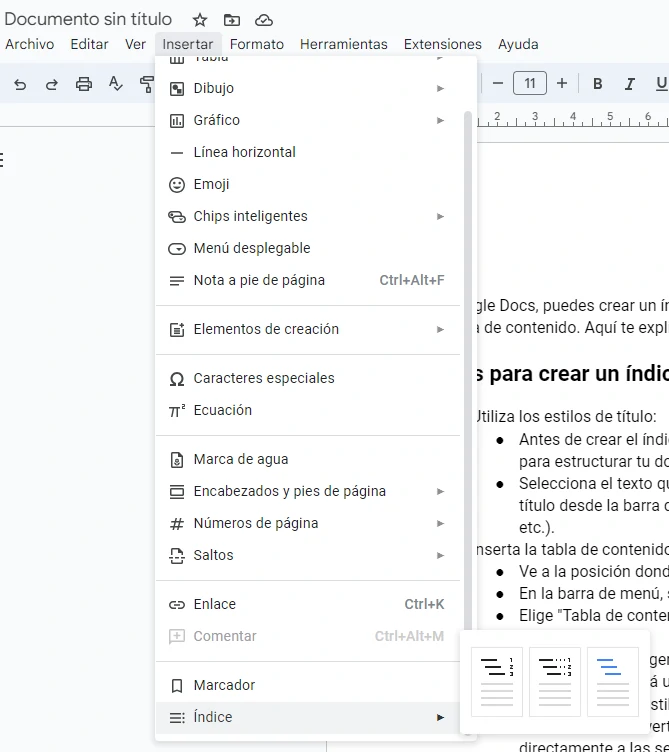
- Utiliza los estilos de título:
- Antes de crear el índice, asegúrate de haber utilizado estilos de título para estructurar tu documento.
- Selecciona el texto que deseas incluir en el índice y aplica un estilo de título desde la barra de herramientas (por ejemplo, “Encabezado 1”, “Encabezado 2”, etc.).
- Inserta la tabla de contenido:
- Ve a la posición donde deseas que aparezca el índice.
- En la barra de menú, selecciona “Insertar”.
- Elige “Índice” y luego selecciona uno de los formatos predefinidos.
- La tabla de contenido se generará automáticamente:
- Google Docs creará un índice con los títulos que hayas marcado con los estilos adecuados.
- Los títulos se convertirán en enlaces que al hacer clic, llevarán directamente a las secciones correspondientes del documento.
- Actualizar la tabla de contenido:
- Si haces cambios en la estructura del documento (agregas, eliminas o modificas títulos), puedes actualizar la tabla de contenido.
- Haz clic derecho en la tabla de contenido y selecciona “Actualizar índice” para reflejar los cambios realizados en los títulos.
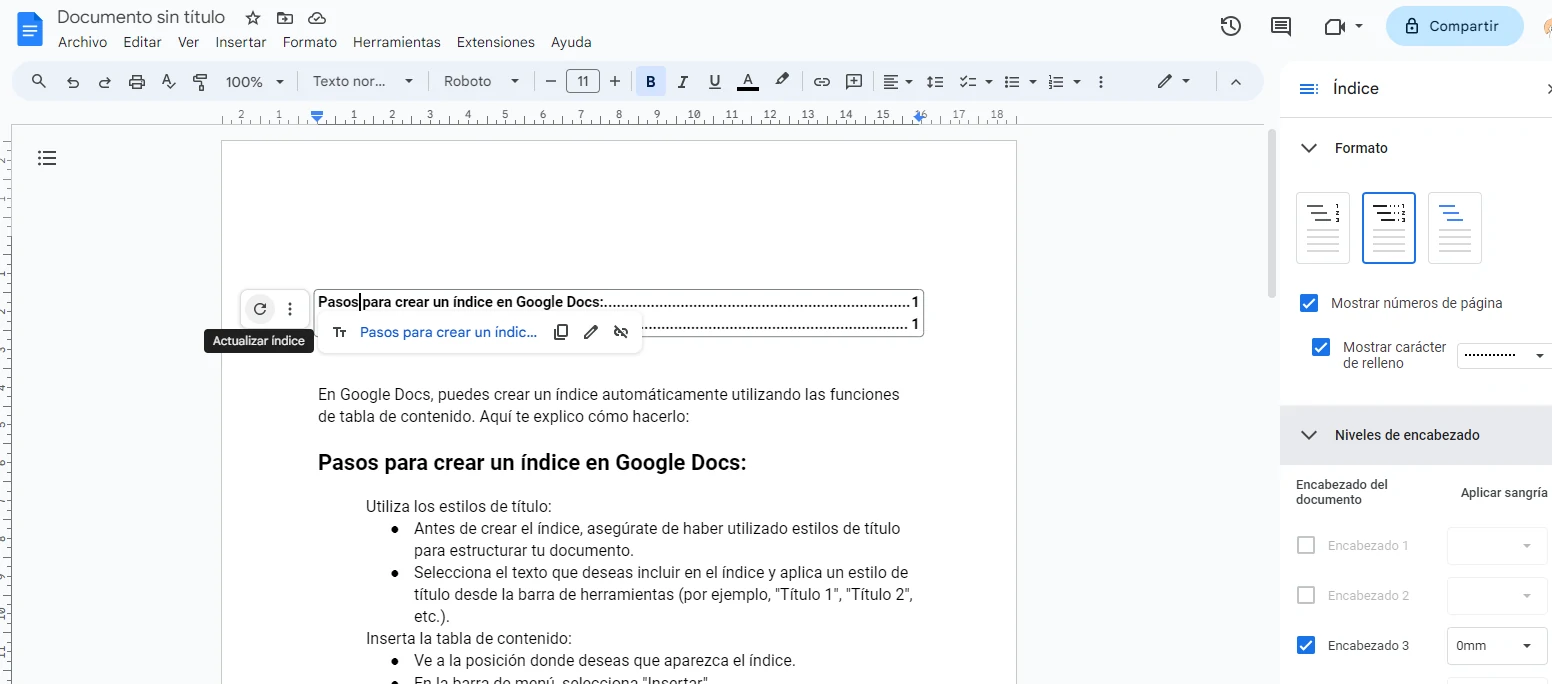
Personalización de la tabla de contenido:
- Cambiar el formato:
- Puedes personalizar la apariencia de la tabla de contenido seleccionando la tabla y usando las herramientas de formato para cambiar el estilo, la fuente o los colores.
- Opciones de formato avanzadas:
- Si pulsas sobre el índice con el botón derecho puedes acceder a las “Opciones del Índice”.
- A la derecha se activará un panel que te permitirá cambiar las opciones de formato del índice.
Crear un índice en Google Docs utilizando la tabla de contenido es una forma rápida y eficaz de organizar y acceder a las secciones importantes de tu documento. Asegúrate de utilizar los estilos de título adecuados para que la tabla de contenido se genere correctamente.

